服务公告
"主机共享打印机故障解析与解决策略"
发布时间:2025-01-10 18:27
主机共享打印机不成功:解决方法与常见问题分析
在日常办公环境中,打印机是不可或缺的重要设备之一。通过主机共享打印机,可以让多台计算机共同使用一台打印机,提高工作效率。但有时我们可能会遇到主机共享打印机不成功的问题,这时该如何解决呢?本文将为您详细解析主机共享打印机不成功的原因及解决方法。
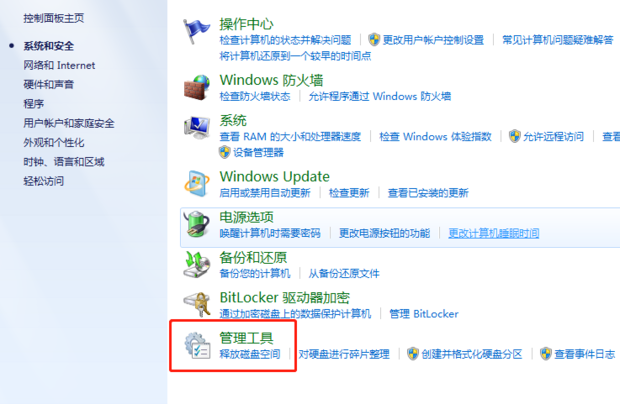
一、检查共享设置
首先,确保主机上的打印机已经正确安装并可以正常工作。接下来,检查主机的共享设置,确保打印机已经设置为共享状态。在Windows操作系统中,可以通过“控制面板”->“打印机和扫描仪”中找到相应的打印机,右键选择“打印机属性”,在“共享”选项卡中确认共享设置。
二、检查网络连接
主机共享打印机不成功的原因之一可能是网络连接问题。确保主机和其他计算机在同一局域网内,并且网络连接正常。尝试通过ping命令检查网络连通性,确保主机IP地址能够被正确识别。
三、权限问题
有时,用户可能无法访问共享的打印机,这可能是由于权限问题导致的。确保其他计算机上的用户具有访问共享打印机的权限。在打印机的共享设置中,可以设置访问权限,允许其他计算机的用户访问并打印文件。
四、驱动问题
如果其他计算机无法识别共享的打印机,可能是因为缺少相应的驱动程序。确保在主机上安装了正确的打印机驱动程序,并且该驱动程序与其他计算机兼容。如果必要,可以在主机上下载并安装适用于其他计算机的打印机驱动程序。
五、常见问题及解决方案
- 打印机无法打印:检查打印机是否在线,墨盒是否充足,以及打印队列中是否有未完成的打印任务。
- 打印机驱动不兼容:尝试下载并安装适用于主机的最新打印机驱动程序。
- 访问权限被拒绝:确保其他计算机的用户具有访问共享打印机的权限,必要时可以更改权限设置。
- 网络连接不稳定:检查网络连接是否正常,尝试重新连接网络或重启路由器。
- 打印机共享服务未启动:在主机上确保打印机共享服务已经启动,可以在服务管理器中查看并启动相关服务。
六、总结与建议
主机共享打印机不成功的问题可能涉及多个方面,包括共享设置、网络连接、权限和驱动问题等。在解决问题时,可以根据上述常见原因逐一排查。建议定期检查打印机的硬件和软件状态,确保打印机的正常工作。同时,保持网络连接的稳定,及时更新打印机驱动程序,可以提高主机共享打印机的成功率。
通过以上分析和建议,希望能帮助您解决主机共享打印机不成功的问题。如果问题仍然存在,建议联系网络管理员或打印机厂商的技术支持,获取更专业的帮助。
高仿稳定云服务器49元起